- 1linux 进程函数,浅谈Linux下进程相关属性和fork()函数
- 2将fastreid权重文件轻量化,并将其嵌入deepsort模型中,踩坑集锦_reid与deepsort结合
- 3解决Ant Design中Form.Item下的子组件defaultValue不生效问题_form表单多个item子组件
- 4使用Qt实现WinPcap抓包界面程序_qt+winpcap
- 5[Arduino] ESP32开发 - 基础入门与原理分析_arduino esp32
- 6安卓wps精简版本地版_WPS Office 校园版&精简版
- 7【环境配置】Jupyter Notebook配置多个kernel内核(基于conda)_jupyter notebook怎么设置conda虚拟环境
- 8爬虫(2)之re 爬取淘宝网_sgcookie
- 9如何从Windows远程上传文件到Linux(例如CentOS 7)_wpf保存文件远程到linux服务器上
- 10pandas分组排序功能_pandas 分组排序
发现一款吊炸天的 Docker UI 管理工具,支持 Linux、Mac 和 Windows,有点牛逼!
赞
踩
点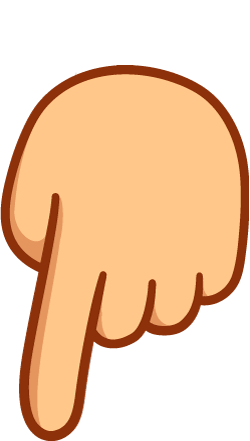 关注公众号,回复“1024”获取2TB学习资源!
关注公众号,回复“1024”获取2TB学习资源!
随着我们工作中 Docker 使用频率的增加,对于一款合适的图形页面管理工具的需求也是非常迫切的。在此之前,民工哥也介绍了不少相关的工具:5 款顶级 Docker GUI 工具!免费又好用。 其实,对于管理Docker来说,我们还需要更多的实用的工具,比如:Watchtower(自动更新 Docker 容器)、docker-gc(容器和镜像的垃圾回收)、docker-slim(容器瘦身)、 rocker:突破 Dockerfile 的限制,以及 ctop(容器的类顶层接口)。这些都是非常实用、好用的开源工具,大家可以参考之前的文章:你应该知道的5个开源Docker工具...这里面都有非常详细的介绍。
其实,对于管理Docker来说,我们还需要更多的实用的工具,比如:Watchtower(自动更新 Docker 容器)、docker-gc(容器和镜像的垃圾回收)、docker-slim(容器瘦身)、 rocker:突破 Dockerfile 的限制,以及 ctop(容器的类顶层接口)。这些都是非常实用、好用的开源工具,大家可以参考之前的文章:你应该知道的5个开源Docker工具...这里面都有非常详细的介绍。
今天,民工哥再给大家推荐一款非常实用、好用的管理工具。工具其实没有好坏,只有适合不适合,所以,只有自己的需求才是最懂工具的。
Kitematic 简介
没错,Kitematic 也是一个 Docker GUI 工具,它可以更快速、更简单的运行 Docker 容器,同时支持 Mac /Windows/Linux 这三大主流操作系统 。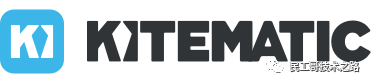 Kitematic 于 2015年被Docker收购,并且现在也是开源的,Github项目地址:https://github.com/docker/kitematic
Kitematic 于 2015年被Docker收购,并且现在也是开源的,Github项目地址:https://github.com/docker/kitematic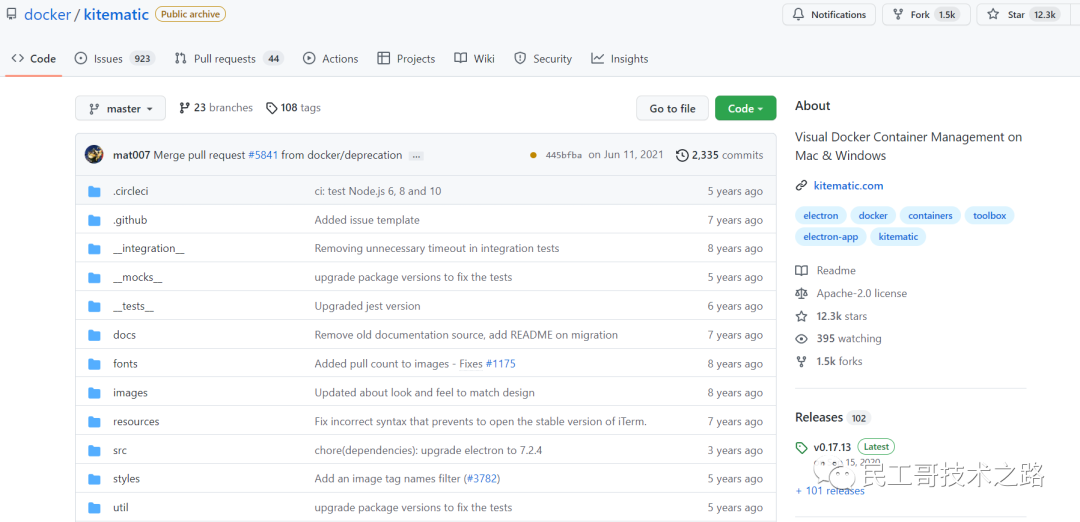
Kitematic 它可以完全自动化 Docker 的安装与配置过程,然后提供一个可视化的(GUI)窗口来运行 Docker。不需你要使用一行命令,就可以通过 GUI 去创建、运行和管理你的容器。同时,对于一些修改环境变量、查看日志以及数据卷管理等配置都非常的方便操作。
Kitematic 下载安装
下载地址:https://github.com/docker/kitematic/releases/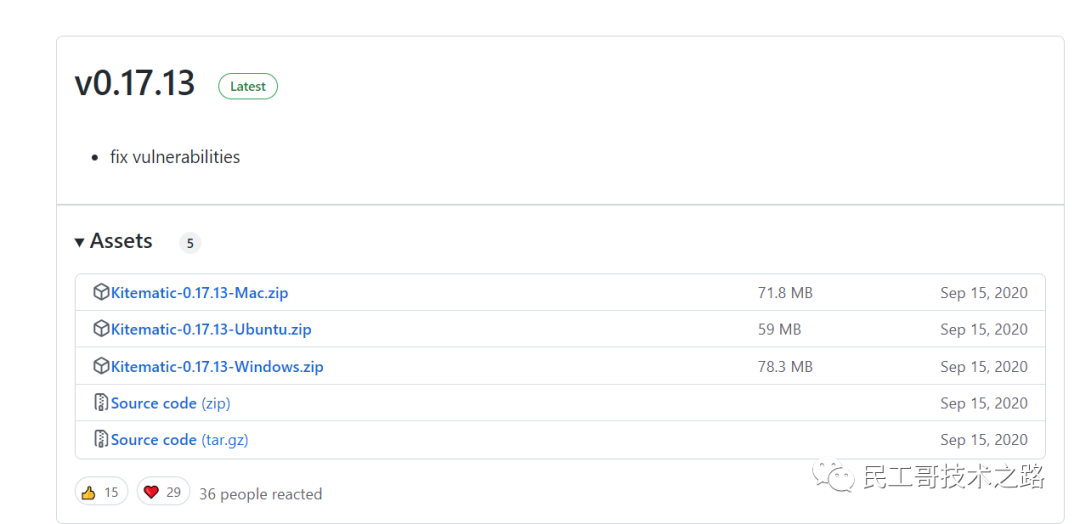 选择自己的操作系统版本下载即可。
选择自己的操作系统版本下载即可。
此文安装的是Windows版本,解压缩双击Kitematic.exe。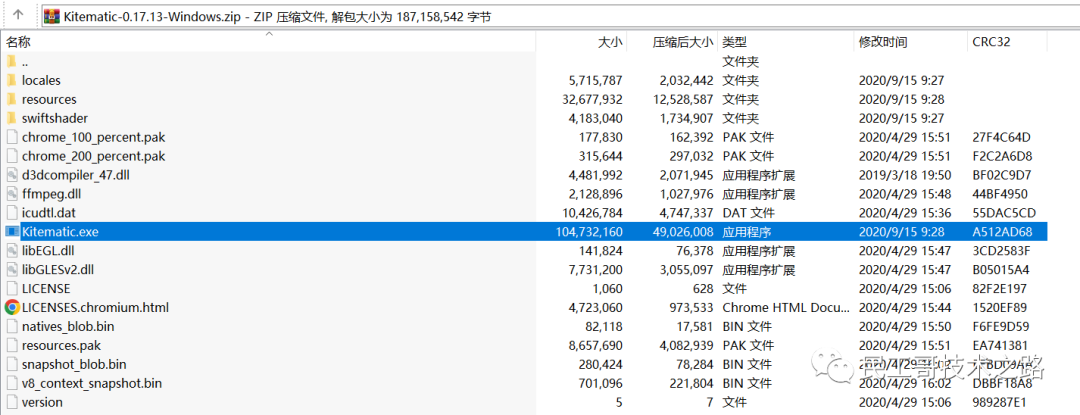
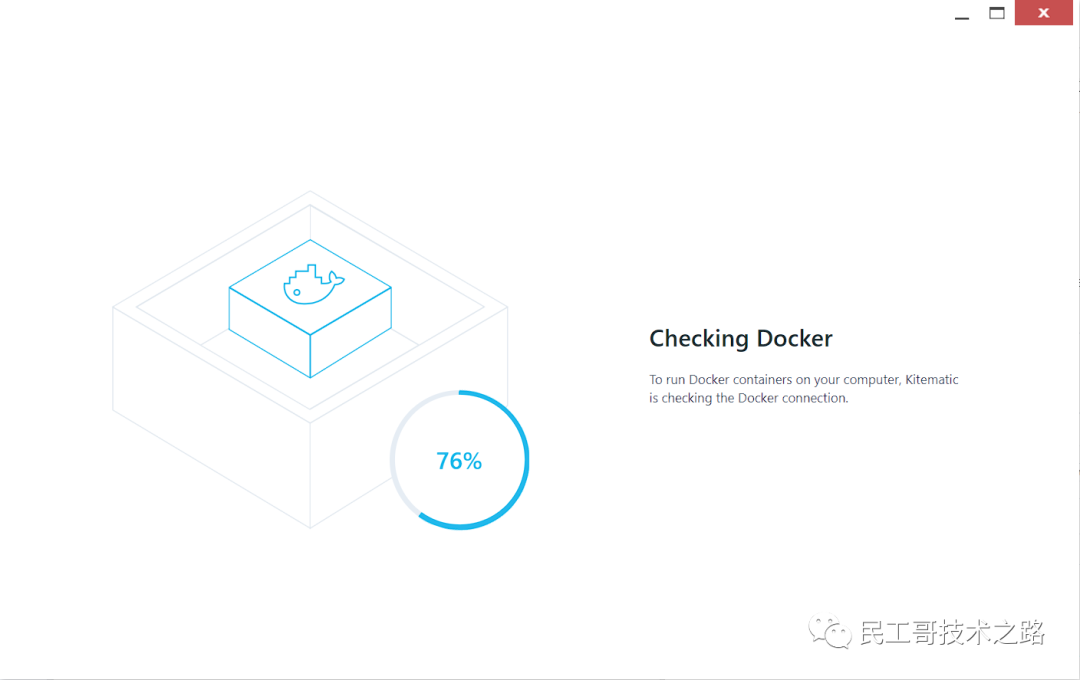 输入 Docker 用户名、密码登录或者点击右下角的 Skip For Now 忽略登录即可:
输入 Docker 用户名、密码登录或者点击右下角的 Skip For Now 忽略登录即可:
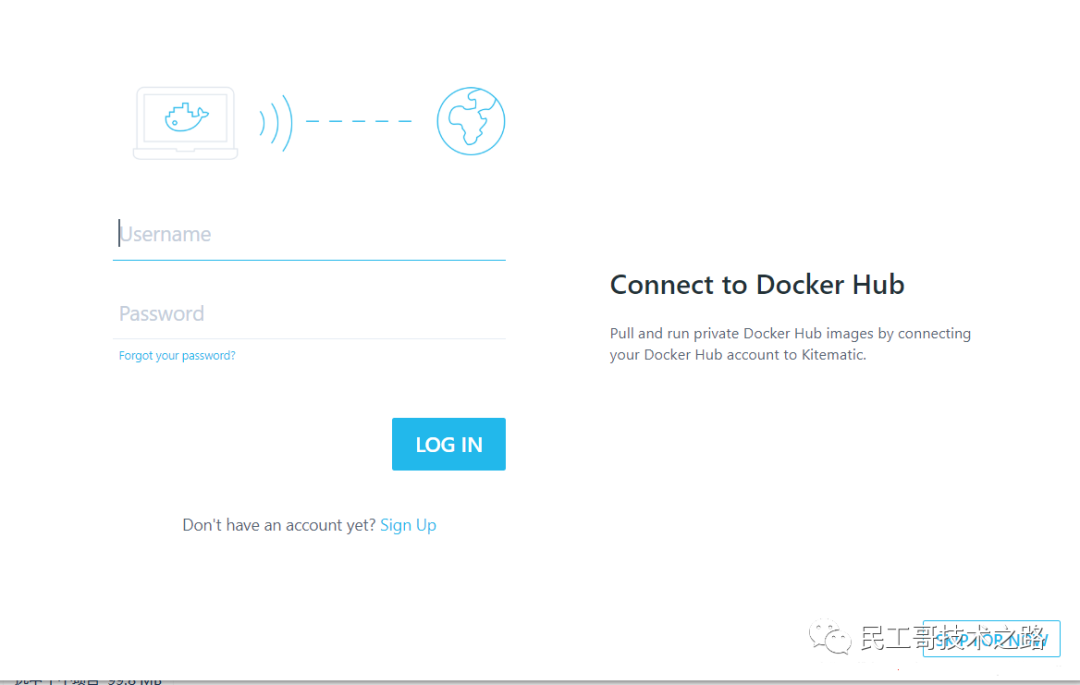
自主搜索所需要镜像下载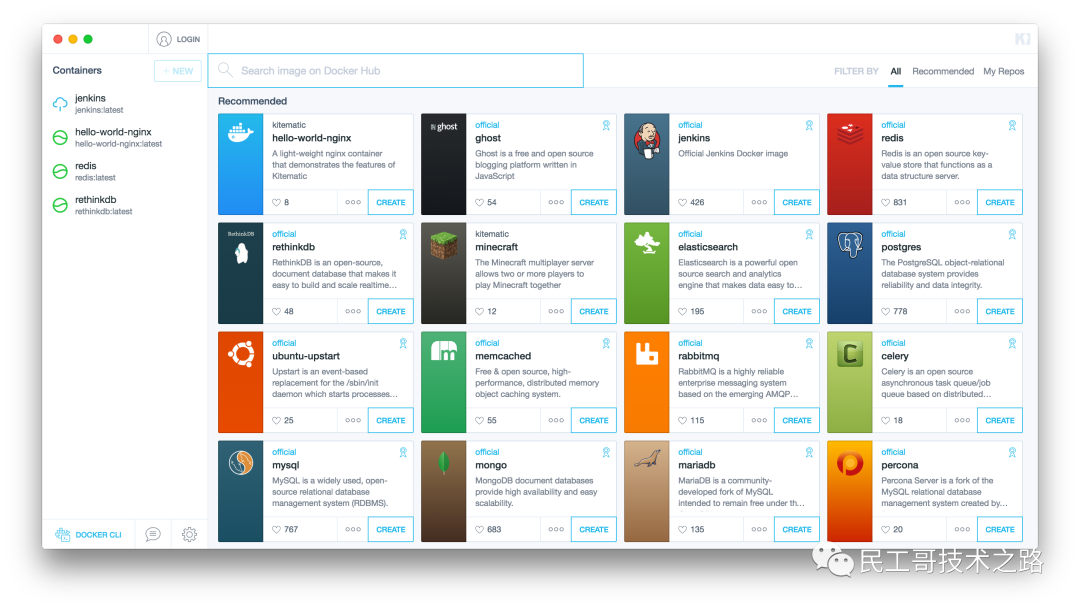 这里给大家分享一份资料,280页的Docker实战手册,相信这套资料看完后会让你对Docker有更深入的了解。
这里给大家分享一份资料,280页的Docker实战手册,相信这套资料看完后会让你对Docker有更深入的了解。
实例操作
用Kitematic安装mongodb
搜索mongo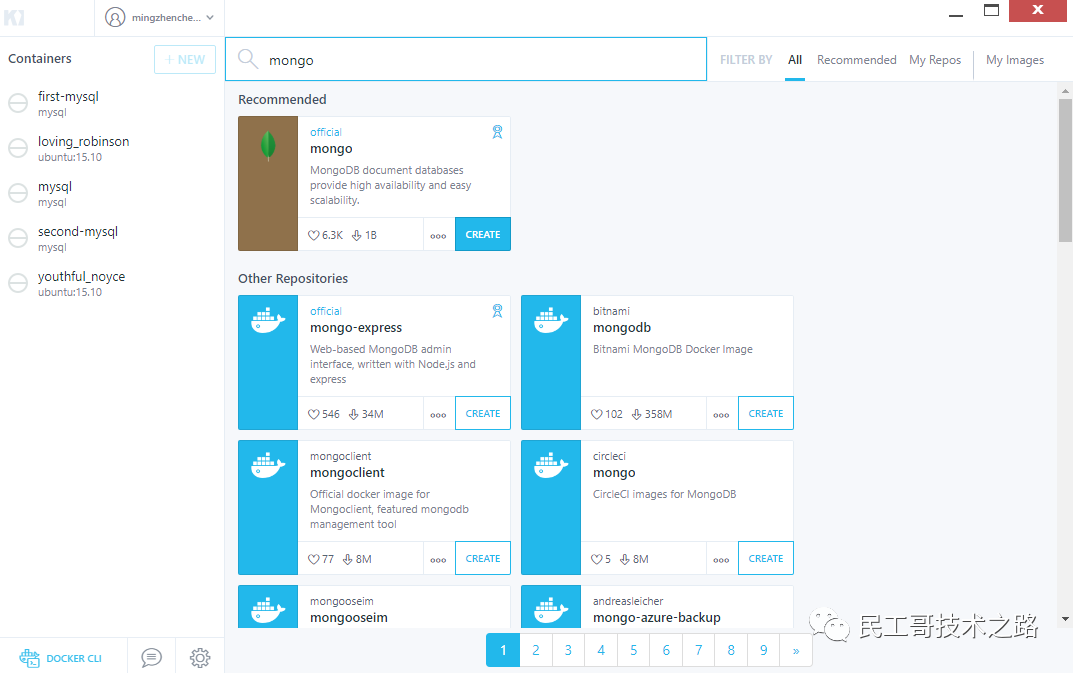 点击create。然后它自动会把这个容器启动起来。
点击create。然后它自动会把这个容器启动起来。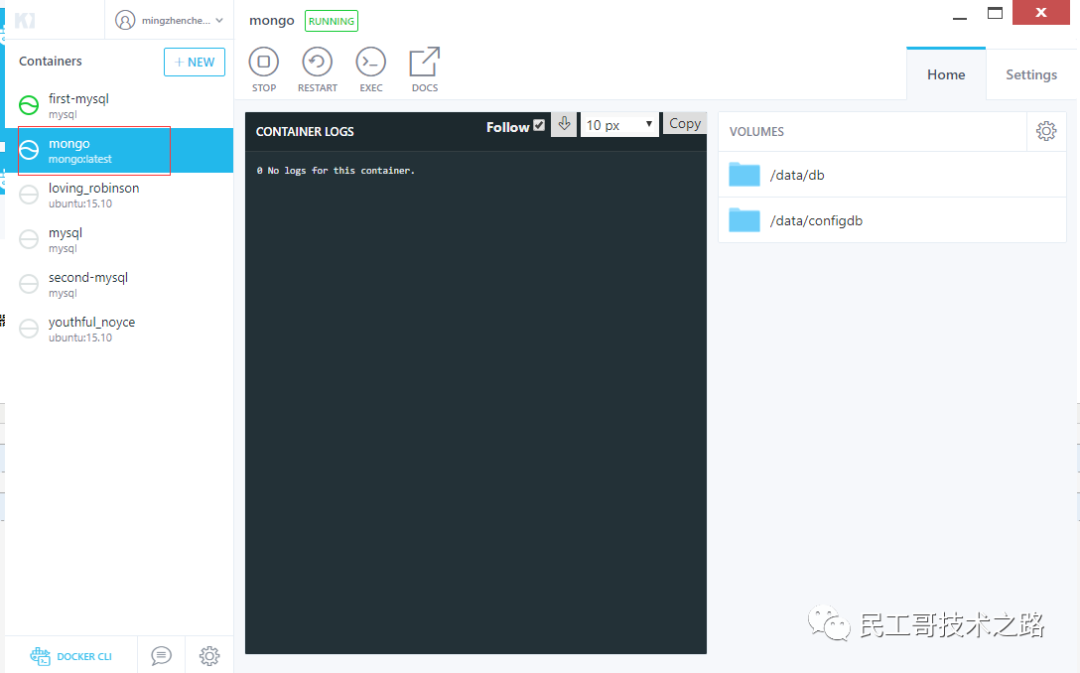 查看setting设置, 因为docker本质上是存放在你windows上的某一个虚拟机之中的,这个虚拟机就是docker的宿主主机。
查看setting设置, 因为docker本质上是存放在你windows上的某一个虚拟机之中的,这个虚拟机就是docker的宿主主机。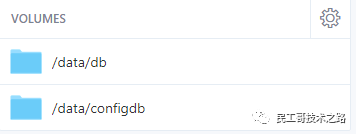 操作也非常的简单、方便。
操作也非常的简单、方便。


推荐阅读 点击标题可跳转
面试官:TCP 连接数不能超过 65535?那服务器是如何百万千万并发?

PS:因为公众号平台更改了推送规则,如果不想错过内容,记得读完点一下“在看”,加个“星标”,这样每次新文章推送才会第一时间出现在你的订阅列表里。点“在看”支持我们吧!


